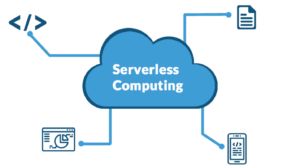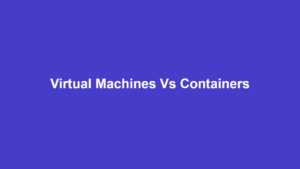Zo maak je je laptop sneller in 2024 (Windows en Mac)

Alle systemen vertragen met gebruik en tijd. Dus als u zich afvraagt hoe u uw laptop sneller, maak je geen zorgen, want de volgende tips zorgen ervoor dat hij weer zo goed als nieuw presteert.
Er zijn veel redenen waarom uw laptop plotseling verstopt raakt, twee keer zoveel tijd kost om programma's te laden, op internet te surfen en andere taken uit te voeren die vroeger een fluitje van een cent waren.
Aangezien ieders computergebruik anders is, moet u elk van de onderstaande tips afwegen om te zien of dat is wat u nodig heeft. Sommige zijn misschien geschikt voor u, andere misschien niet, maar ze zijn allemaal het overwegen waard.
1. Onnodige bestanden verwijderen
Een van de belangrijkste redenen waarom computers trager worden, zijn grote bestanden. Dit kunnen grote programmabestanden zijn, zoals uw browsergeschiedenis, internetcache en andere bestanden geproduceerd door verschillende programma's die zich in de loop van de tijd opstapelen en de programma's die er gebruik van maken vertragen.
Windows wordt geleverd met een hulpprogramma Schijfopruiming waarmee u de meeste tijdelijke bestanden kunt verwijderen.
Klik eenvoudig op het Start-logo en typ Schijfopruiming om het programma te openen en te gebruiken.
Voor Mac-systemen moet u CCleaner downloaden en installeren vanaf: https://www.ccleaner.com/.
Houd er echter rekening mee dat sommige programma's, waaronder webbrowsers, hun afzonderlijke tijdelijke bestanden produceren. Het is dus mogelijk dat u ook de instellingen en mappen van uw favoriete programma's moet bekijken voor meer opruimacties.
Ten slotte zijn grote bestanden een grote hoofdpijn voor harde schijven wanneer ze de 80% volledige markering hebben gepasseerd. Dus als u ongewoon grote bestanden hebt die niet belangrijk zijn, kan het veel helpen om ze te verwijderen of ergens anders een back-up van te maken.
2. Optimaliseer uw programma's
Ook ongebruikte en onnodige programma's kunnen uw laptop vertragen. U moet ze dus zoeken en verwijderen. Dit omvat opstartprogramma's die worden uitgevoerd wanneer het systeem opstart. Ze blijven in het geheugen en gebruiken systeembronnen, waardoor ze bijdragen aan de traagheid van uw systeem.
Om opstartprogramma's op Windows 8 en 10 te verwijderen, klikt u op de knop Start en typt u "Taak" om de taakbeheerder weer te geven. Start het en selecteer Opstarten, klik vervolgens met de rechtermuisknop op programma's van uw keuze om ze uit te schakelen.
Om hetzelfde te doen op een Mac, klikt u op het Apple-menu en navigeert u vervolgens naar Systeemvoorkeuren, Accounts en Aanmeldingsitems. Hier kunt u eenvoudig op de mintekens klikken om te voorkomen dat een programma automatisch start.
U kunt ook achterhalen welke programma's de meeste CPU- en geheugenbronnen op uw Windows-laptop gebruiken door een kijkje te nemen in Windows Taakbeheer of de "Activiteitsmonitor" op een Mac, toegankelijk via Toepassingen > Hulpprogramma's.
3. Overweeg een RAM-upgrade
Random Access Memory is de ruimte waar uw programma's leven en worden uitgevoerd. Zolang er genoeg RAM is om rond te gaan, is alles in orde. Maar als je eenmaal een programma hebt dat veel RAM nodig heeft en er is gewoon niet genoeg voor alle uitvoerende programma's, dan gaat het langzamer.
Er zijn twee manieren om zo'n RAM-bottleneck te voorkomen. De eerste is om het aantal programma's dat u tegelijkertijd op uw systeem uitvoert te verminderen. De tweede is om meer RAM te kopen.
U kunt het RAM-gebruik op een Windows-machine controleren met Taakbeheer en op een Mac met behulp van de "Activiteitsmonitor" van Toepassingen > Hulpprogramma's.
4. Overweeg een grotere schijf
Als u te weinig ruimte op de harde schijf hebt, kan uw laptop trager worden. Dus als u uw schijf controleert en deze is voor meer dan 80% vol, dan moet u overwegen een grotere schijf te kopen of de grote bestanden op uw huidige schijf weg te doen.
5. Overweeg een SSD-upgrade
Schijfruimte is misschien ook niet het probleem, maar eerder de schijfsnelheid. Als u bijvoorbeeld met zeer grote bestanden werkt of een programma gebruikt dat veel gegevens naar schijf leest en schrijft, kan de snelheid van de harde schijf een probleem worden.
In een dergelijk geval is uw beste oplossing om een SSD-upgrade te krijgen. SSD staat voor Solid State Drive en verwijst naar harde schijven die geheugenchips gebruiken in plaats van magnetische cilinders om gegevens op te slaan. SSD's zijn duurder, maar ze compenseren hun hogere prijs met veel hogere lees- en schrijfsnelheden.
6. Defragmenteer uw schijf (Windows)
Dit is vooral van toepassing op Windows-machines omdat ze gevoelig zijn voor fragmentatie vanwege Windows-bestandsindelingen. Defragmentatie herschikt uw harde schijf en maakt slecht toegewezen ruimte vrij, zodat het systeem sneller en gemakkelijker toegang heeft tot bestanden.
Om een Windows 7-machine te defragmenteren, klikt u op het startmenu en voert u Schijfdefragmentatie in.
Om een Windows 8- of 10-machine te defragmenteren, moet u zoeken naar de app "Defragmenteer en optimaliseer schijven".
7. Optimaliseer energie-instellingen
Laptops bieden meestal een variabele energie-instelling tussen prestaties en energiebesparing. De meeste systemen zijn standaard ingesteld om energie te besparen, en dit betekent dat ze hun processen vaak vertragen om de levensduur van de batterij zo lang mogelijk te verlengen.
Om de zaken in Windows te versnellen, moet u op de Start-knop drukken en vervolgens control typen om toegang te krijgen tot de app "Configuratiescherm". Selecteer "Grote pictogrammen" onder "Bekijken op" en klik op "Energiebeheer" en wijzig de instelling vervolgens in "Hoge prestaties".
Klik op een Mac op het Apple-pictogram en navigeer vervolgens naar 'Systeemvoorkeuren' > 'Energiebesparing'. Vink hier de selectievakjes "Automatisch opnieuw opstarten als de computer vastloopt" aan, evenals de selectievakjes "Zet de harde schijf in slaapstand indien mogelijk".
8. Het besturingssysteem opnieuw installeren
Soms is uw systeem misschien gewoon genaaid. Dus als je al het andere hebt overwogen en je laptop weigert te versnellen, kun je het beste het besturingssysteem opnieuw installeren. En dat doe je natuurlijk zonder je persoonlijke bestanden of andere gegevens op de laptop kwijt te raken.
Klik in Windows op het menu Start en selecteer "Instellingen". Wanneer het programma wordt geopend, selecteert u het tabblad "Update en beveiliging" en selecteert u ten slotte "Herstel".
Als u een Mac-systeem gebruikt, moet u eerst de computer opnieuw opstarten en zodra deze op het punt staat op te starten, drukt u tegelijkertijd op de Command + R-knoppen om het systeem op te starten in de herstelmodus.
9. Overweeg Linux
Als systeemefficiëntie een prioriteit voor u is en uw werk geen gespecialiseerde software nodig heeft die alleen op Windows werkt, dan is het misschien slim om Linux op uw laptop mede te installeren. Co-installatie betekent dat u uw Windows-systeem niet hoeft te wissen, zodat u de twee systemen naast elkaar kunt gebruiken.
Er zijn veel Linux-distributies en het goede is dat ze gratis zijn. Je kunt rondkijken naar een distributie die aan je behoeften voldoet of gewoon voor Ubuntu gaan op https://ubuntu.com/download.
Conclusie
Als je alles in deze handleiding hebt geprobeerd (behalve het installeren van een nieuw of ander besturingssysteem) en het probleem blijft bestaan, dan is je systeem waarschijnlijk aangetast door malware.
Dit is vooral het geval wanneer uw harde schijf hard blijft werken, de browser traag is of uw harde schijf snel vol raakt. In een dergelijke situatie zal alleen een installatie van een beveiligingssuite of een gloednieuwe installatie van het besturingssysteem helpen.
Afgezien daarvan zullen deze bovenstaande maatregelen ervoor zorgen dat uw laptop weer in vorm komt en uw algehele productiviteit een boost geeft.